絵のテーマとアートスタイルを決めるだけで、AIが絵を描いてくれると話題のアプリ「Dream by WOMBO」
Dream by WOMBOで絵を描く機能を使うのは、アカウント登録なしにすぐに使う始めることができますが、「WOMBO Dreamアカウント」でログインして専用機能を使うこともできます。
今回は、WOMBO Dreamアカウントの登録方法、ログインすると何ができるのか、サインイン・サインアウトのやり方について解説します。
目次
Dream by WOMBOでログインすると何ができる?
Dream by WOMBOにログインすると「ギャラリー」を使えるようになります。
※動作確認環境:Dream by WOMBOアプリバージョン1.2.5、iPhone 13 Pro(iOS15.2)、2022年1月13日時点
ギャラリーへの保存が可能に
Dream by WOMBOのギャラリーは、Dream by WOMBOで作成したアートを保存できるクラウドストレージのようなものです。
ギャラリーに保存したアートは、Dream by WOMBO(アプリ版またはWeb版)にログインすれば、いつでもギャラリーに保存済みのデータを管理(閲覧・保存・共有など)できます。
なお、ギャラリーは、WOMBO Dreamアカウントに紐づいているので、同一アカウントでログインすれば、スマホからアプリで作成したデータをパソコンから閲覧したり、パソコンで作成したデータをスマホで閲覧したりすることが可能です。
機種変更の際も、新しいスマホで同一アカウントでログインすれば、過去に作成したアートを復元することが可能です(ギャラリーに保存済みのものに限る)。
保存できる枚数上限は不明ですが、私の環境では30枚以上のアートを保存できています。
他にできることはない?
Dream by WOMBOは英語表記のうえ、WOMBO Dreamアカウントでログインすると、何ができるのかといった具体的な説明がほとんどなくわかりづらいです。
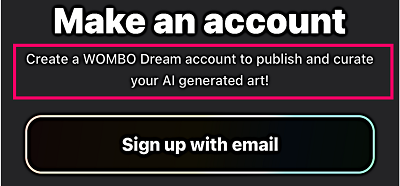
アカウントの作成画面には、「Create a WOMBO Dream account publish and curate your AI generated art!(WOMBO Dreamアカウントを作成して、AIで生成したアートを公開(publish)およびキュレート(curate)します。)」と説明があります。
この説明によると、ログインするとpublishとcurateができるようになると書いています。publishは公開や載せる、出すなどの意味。キュレート(curate)には、整理や管理などの意味があります。
publishとあったので、どこかに公開されるのかと思いましたが、その様子もなく他のユーザーのアートも確認できませんでした。現段階でわかっているのは、「作成したアートをギャラリーに載せて管理できる」ということです。
Dream by WOMBOアプリを使って、アートを作成したいだけであれば、WOMBO Dreamアカウントは必要ありません。アカウントなしでデータのダウンロードや共有も可能です。
WOMBO Dreamアカウントの登録方法

アート作成後の画面にある【Publish】をタップすると、WOMBO Dreamアカウントの作成画面が表示します。
WOMBO Dreamアカウントの作成は、メールアドレス、Apple ID、Googleアカウントを使用して作ることができます。
私はメールアドレスでWOMBO Dreamアカウントを作成しました。手順は、下記の通りです。
<WOMBO Dreamアカウントを登録する手順>
- Dream by WOMBOアプリを開きます。
- プロンプト(アートのテーマ)の入力、アートスタイルの選択して【creat】をタップします。
- アートが生成後の画面で左下の【Publish】をタップします。
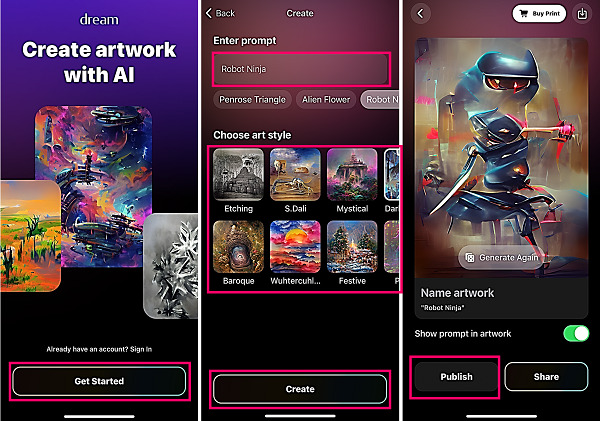
- 【Sign up with email】をタップします。(※ここでは例として、メールアドレスで登録を進めています。)
- メールアドレスを入力して【Continue】をタップします。
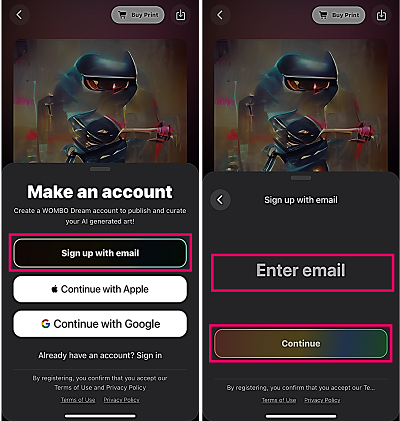
- パスワードを入力して【Continue】をタップします。
- ユーザーネームを入力して【Continue】をタップします。
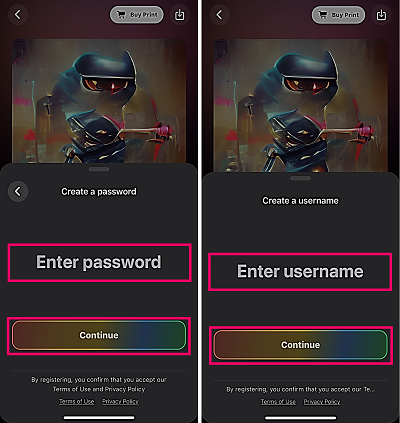
- 入力したメールアドレスにWOMBO Dreamの認証用メールが届きます。本文に記載されているURLをタップして認証します。
サインインのやり方
WOMBO Dreamアカウントをお持ちの方は、Dream by WOMBOアプリでサインイン(ログイン)してみましょう。
<サインインのやり方>
- Dream by WOMBOアプリを開きます。
- 【Sign In】をタップします。
- サインインの方法を選択します。ここでは【Sign in with email】をタップします。
- メールアドレスとパスワードを入力して【Sign In】をタップします。
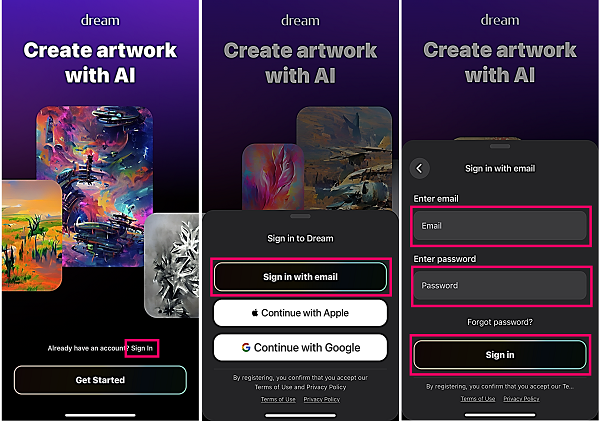
ギャラリーの使い方
WOMBO Dreamアカウントのギャラリーの開き方は、アプリ版とWebサイト版でそれぞれ異なります。
<ギャラリーの開き方>
- アプリ版:トップ画面がギャラリーになります。
- ウェブ版:【Profile(プロフィール)】を開くとギャラリーが表示します。
ギャラリーに保存済みのアートを一覧で確認できるほか、スマホ本体に保存したり、SNSで共有したりできます。
<ギャラリーに保存する>
- 【+】をタップします。
- プロンプトとアートスタイルを決めて【Create】をタップします。
- アートが完成したら、画面左下の【Publish】をタップします。
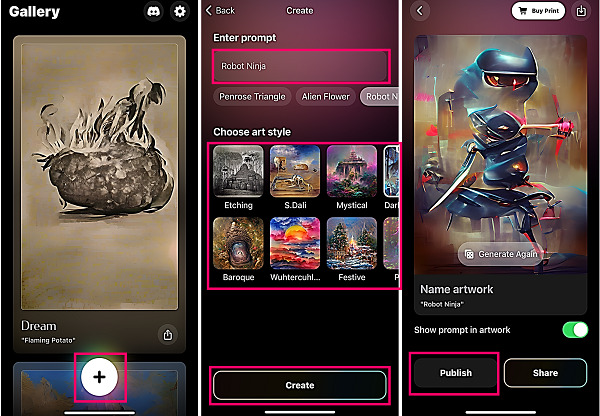
<ギャラリーのデータをスマホにダウンロードする>
- Dream by WOMBOアプリを開きます。
- 保存したいアートをタップします。
- 右上の【…】⇒【Download as Original】 or 【Download as Phone Background】をタップします。
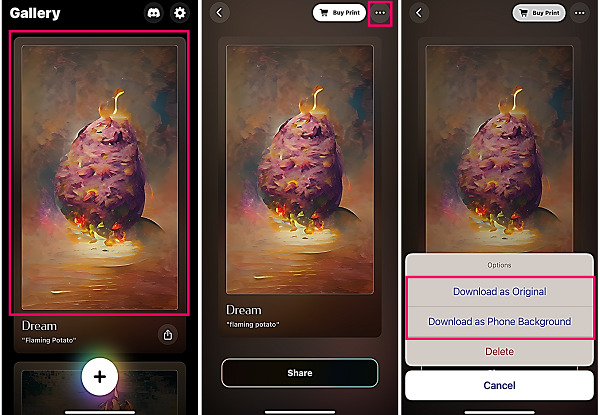
<ギャラリーのデータを共有する>
- Dream by WOMBOアプリを開きます。
- 共有したいアートの右下にある【↑】をタップします。
- TwitterやLINEなどの共有方法を選択して投稿・送信します。
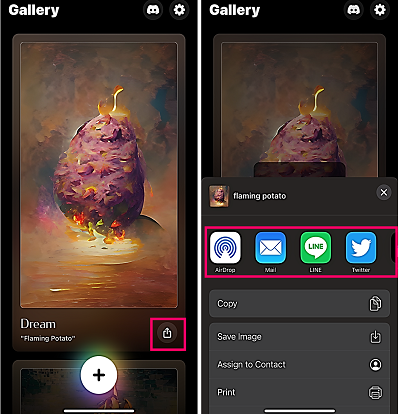
サインアウトのやり方
サインアウト(ログアウト)したい場合は、下記の手順で行います。
<サインアウトのやり方>
- Dream by WOMBOアプリを開きます。(※サインインされているとGalleryが開きます)
- 右上の【歯車のアイコン】をタップします。
- 【Sign Out】をタップします。
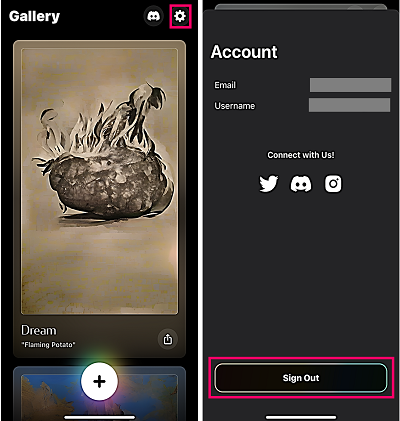

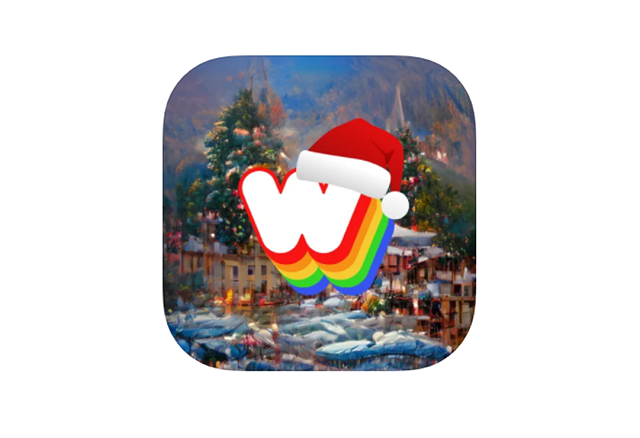




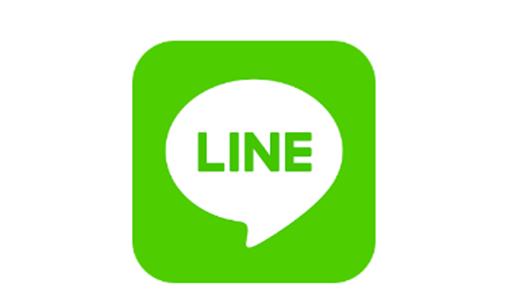
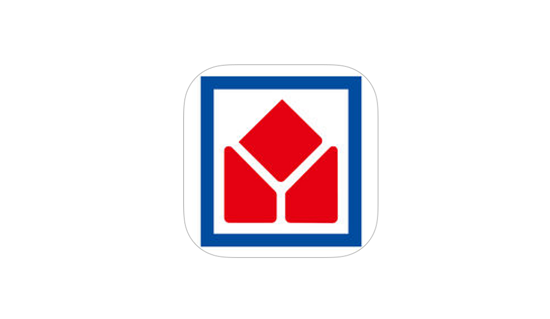
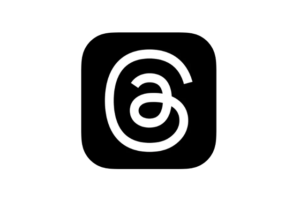






コメントを残す